Nastavení D-Link DIR-320 ROSTELECOM

- 4981
- 444
- Theofil Matějíček Phd.
Tento článek poskytne podrobné pokyny pro nastavení routeru D-Link DIR-320 pro práci s poskytovatelem Rostelecom. Dotýkáme se aktualizace firmwaru, připojení PPPOE připojení Rostelecom v rozhraní routeru, jakož i instalaci bezdrátové sítě Wi-Fi a její bezpečnosti. Začněme tedy.

Wi-Fi router D-Link DIR-320
Před nastavením
Nejprve doporučuji provést takový postup, jako je aktualizace firmwaru. Není to vůbec obtížné a nevyžaduje žádné zvláštní znalosti. Proč je lepší to udělat: zpravidla má router zakoupený v obchodě jednu z prvních verzí firmwaru a v době, kdy si ho koupíte, již na oficiálním webu D-Link již existují nové, v nichž mnoho Chyby vedoucí k prasknutí spojení jsou opraveny a další nepříjemné věci.
Nejprve byste si měli stáhnout soubor firmwaru DIR-320NRU v počítači, přejděte na ftp: // ftp.Dlink.RU/PUB/Router/DIR-320_NRU/FIRMWARE/Soubor Bin umístěného v této složce je posledním souborem firmwaru pro váš bezdrátový router. Uložit jej do počítače.
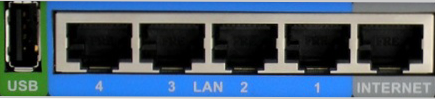
Dalším bodem je spojení routeru:
- Internet (WAN) Připojte kabel od Rostelecom
- Připojte jeden z portů LAN na routeru s odpovídajícím počítačovým konektorem počítače
- Zapněte router ve výstupu
Další věcí, kterou lze doporučit, zejména nezkušený uživatel, je zkontrolovat nastavení připojení prostřednictvím místní sítě v počítači. Pro tohle:
- V systému Windows 7 a Windows 8 přejděte na ovládací panel - sítě sítí a celkový přístup, vpravo, vyberte „Změny parametrů adaptéru“ a poté klikněte na pravou klávesu myši k ikoně „Local Network Connection“ a stiskněte stisknutím „Vlastnosti“. V seznamu spojovacích komponent vyberte „Verze pro protokol interiéru 4“ a klikněte na tlačítko „Vlastnosti“. Ujistěte se, že se automaticky získávají adresy a adresy IP a adresy serverů DNS.
- V systému Windows XP musí být stejné akce provedeny s připojením v místní síti, najděte je pouze v „ovládacím panelu“ - „Network Connection“.
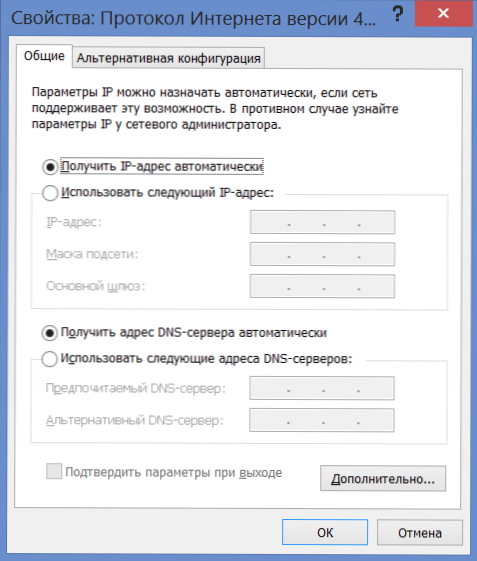
Firmware D-Link DIR-320
Poté, co byly provedeny všechny výše uvedené akce, spusťte jakýkoli internetový prohlížeč a vstupte do cílové linky 192.168.0.1, přejděte na tuto adresu. Výsledkem je, že uvidíte dialog požadující uživatelské jméno a heslo pro vstup do nastavení routeru. Standardní přihlášení a heslo pro D-Link DIR-320-admin a admin v obou polích. Po vchodu byste měli vidět panel správy (správní panel) routeru, který bude pravděpodobně vypadat takto:
Pokud to vypadá jinak, nebojte se, jen místo cesty popsané v příštím odstavci, měli byste přejít na „Nastavit ručně“ - „Systém“ - „Aktualizovat“.
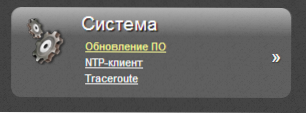
Níže vyberte položku „Rozšířená nastavení“, po níž na kartě „Systém“ klikněte na šipku dvojité na pravé straně. Klikněte na „Aktualizovat PO“. V poli „Vyberte soubor„ stiskněte “Recenze“ a zadejte cestu k souboru firmwaru, který byl stažen dříve. Klikněte na „Aktualizovat“.
V procesu firmwaru D-Link DIR-320 lze spojení s routerem přerušit a indikátor běžící tam a zpět na stránce s routerem není vůbec to, co se skutečně děje. V každém případě na to počkejte, až dosáhne konce, nebo, pokud stránka zmizí, pak počkejte 5 minut na věrnost. Poté přejděte znovu do roku 192.168.0.1. Nyní při přijetí routeru můžete vidět, že se verze firmwaru změnila. Přesuneme se přímo do nastavení routeru.
Nastavení připojení Rostelecom v DIR-320
Přejděte do rozšířeného nastavení routeru a vyberte položku WAN na kartě „Síť“. Uvidíte seznam spojení, ve kterých je již přítomen. Klikněte na něj a na další stránce klikněte na tlačítko „Odstranit“, po kterém se vrátíte do prázdného seznamu připojení. Klikněte na „Přidat“. Nyní musíme zadat všechna nastavení připojení pro Rostelecom:
- V poli „Typ připojení“ vyberte PPPOE
- Níže v parametrech PPPOE uvádíme uživatelské jméno a heslo vydané poskytovatelem
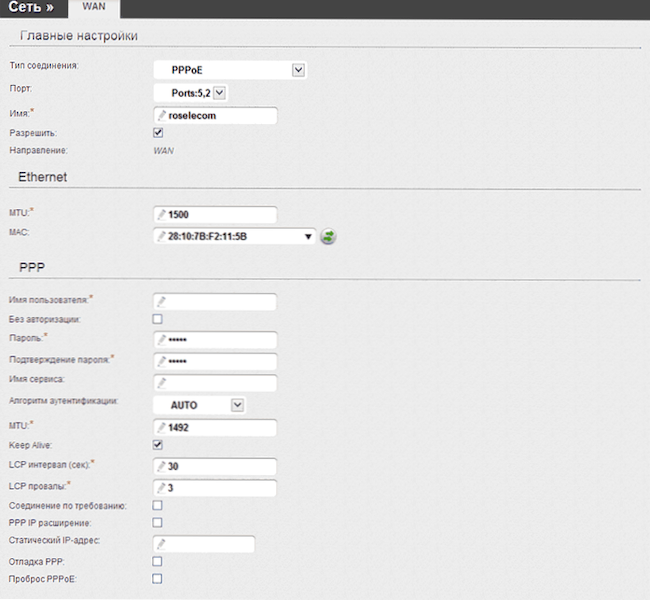
Ve skutečnosti není zapotřebí položka některých dalších nastavení. Klikněte na „Uložit“. Po této akci se stránka se seznamem spojení znovu otevře před vámi. Nezapomeňte to udělat, jinak se router bude muset znovu sestavit, když je od něj odpojeno jídlo. Po 30-60 sekundách, upgradujte stránku, uvidíte, že spojení z roztrhaného se připojilo.
Důležitá poznámka: Aby router mohl nainstalovat připojení ROSTELECOM, podobné spojení na samotném počítači, které jste použili dříve. A v budoucnu to také nemusí být připojeno - to vytvoří router, po kterém poskytne přístup k internetu prostřednictvím místních a bezdrátových sítí.
Nastavení přístupového bodu Wi-Fi
Nyní pojďme nastavit bezdrátovou síť, pro kterou ve stejné části „Rozšířená nastavení“ na položce „Wi-Fi“ vyberte „Základní nastavení“. V hlavním nastavení máte příležitost nastavit jedinečný název pro přístupový bod (SSID), který se liší od standardního DIR-320: bude snazší identifikovat mezi sousedními. Doporučuji také změnit region z Ruské federace do USA - z osobní zkušenosti řada zařízení „nevidí“ wi -fi s ruským regionem a se Spojenými státy vidí všechno. Uložit nastavení.
Dalším bodem je dát heslo na Wi -fi. Tím se ochrání vaší bezdrátové sítě před neoprávněným přístupem sousedů a náhodných kolemjdoucích -pokud žijete na spodním patře. Na kartě Wi-Fi klikněte na „Nastavení bezpečnosti“.
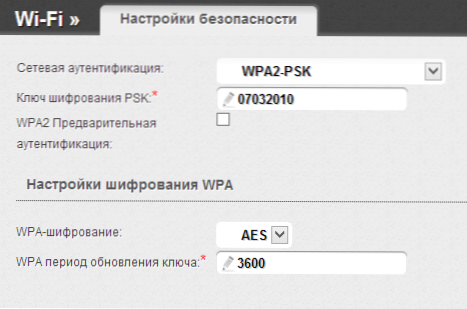
Jako typ šifrování zadejte WPA2-PSK a jako šifrovací (heslo) klíč zadejte jakoukoli kombinaci latiny a čísel, která není kratší než 8 znaků, a poté uložte všechna provedená nastavení.
To je místo, kde je nastavení bezdrátového sítě dokončeno a můžete se připojit přes Wi-Fi k internetu z RosteleComu ze všech zařízení, která to podporují.
Nastavení IPTV
Chcete -li nakonfigurovat televizi na routeru DIR -320, vše, co potřebujete. Obecně se jedná o všechna požadovaná nastavení.
Pokud chcete připojit inteligentní televizní televizi s internetem, pak je to trochu odlišná situace: v tomto případě stačí, abyste jej jednoduše spojili s drátem s routerem (nebo připojili Wi-Fi, některé televizory může to udělat).

